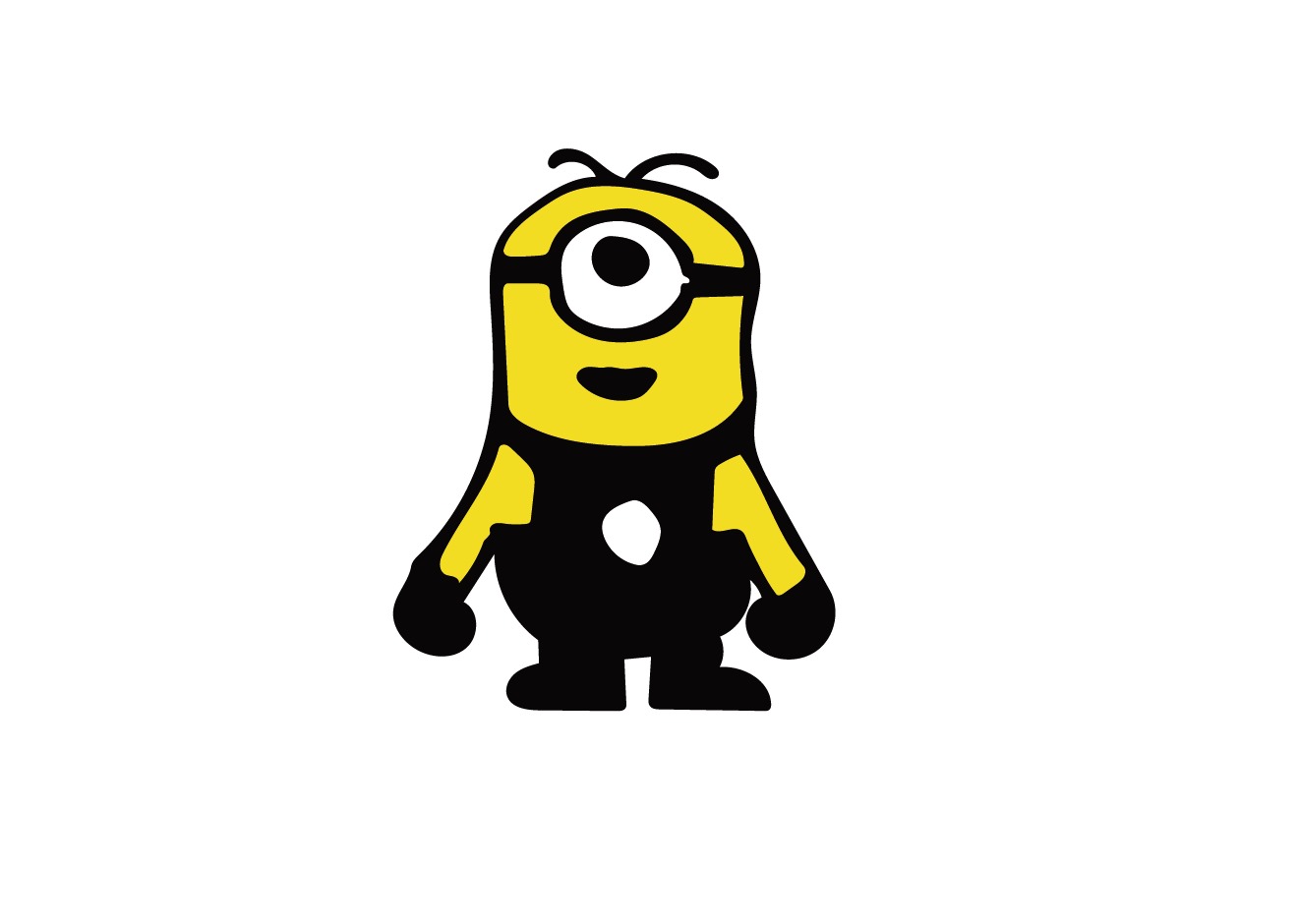[인디자인] 포토샵을 이용해 잡지 표지 만들기 1
오늘은 포토샵을 이용해서 인디자인으로 잡지 표지를 만들어 볼 거예요
두개의 프로그램을 돌려야 하기 때문에 컴퓨터가 조금 버벅거릴수 있지만
사랑을 담아 기다려 주도록 해요
그럼 먼저 인디자인을 열어줍니다 ! (저는 인디자인 CC2018 버전입니다)
저는 보통 잡지 크기인 폭 213 / 높이 276.5 MM로 설정을 했는데
이보다 작거나 크거나 해도 괜찮아요~
폭과 높이 설정 후 여백 및 단 (파란색 버튼) 을 눌러주시면 설정창이 나와요
여백을 설정해주세요. 여백또한 저처럼 하셔도 되고 원하시는 여백정도가 있으시면 그걸로 하시면 됩니다.
여백 설정 후 확인을 눌러주시면 설정이 적용된 문서가 하나 뜹니다~
이제 포토샵을 열어줍니다~
언제나 그랬듯이 저는 미소가 이쁜 여성분을 모셔 왔습니다
(언스플래쉬 언제나 감사합니다)
누끼를 따줍니다
(누끼따기 : http://beginner2expert.tistory.com/26 또는 http://beginner2expert.tistory.com/27 )
누끼 딴 후 레이어를 복제 (Ctrl + J)하면 누끼딴 모양으로만 복제가 됩니다.
다른이름으로 저장해주세요 (PDS파일로 저장해주셔야합니다)
다시 인디자인으로 돌아가
도구 툴에서 사각형 프레임 도구 (왼쪽 네모)를 선택해 오른쪽 빨간 네모처럼 재단선까지 포함하는 프레임을 만듭니다.
프레임을 선택해 편집한 파일이 아닌 원본 파일을 가져옵니다
( 파일 - 가져오기 _ 이때 열기를 하시면 안열릴거예요 가져오기입니다!)
가져왔더니 틀안에 딱 들어가죠? 그런데... 어머나세상에 너무 부담스러운 샷이 되어버렸어요
오른쪽 위쪽에 보시면 비율에 맞게 프레임 채우기라는 버튼이 있습니다
선택해주시면 프레임비율에 맞게 사진이 축소되니 축소되면 보기좋게 정렬해주세요~
사진 정렬을 할 때는 다시클릭해서 저 네모박스 안에 있는 원을 클릭하셔서 이동하셔야 해요~~
이동이 완료 됐으면 레이어를 잠궈 줍니다
(레이어 창이 안보일 경우에는 창-레이어(F7)를 선택하시면 보입니다 )
레이어1을 잠군 후 레이어를 새로 하나 만듭니다
레이어를 만든 후 레이어 1과 같은 과정을 반복합니다
(프레임 만들기 - 프레임비율맞추기 - 정렬)
이때 레이어 1은 보이지 않도록 잠굼 옆의 눈을 눌러 없애 주셔도 되고
그냥 두셔서 프레임을 맞추셔도 됩니다
(이 작업은 사람 뒤에 글자가 있는 효과를 주기 위해 하는 작업입니다.)
자 여기까지 잘 따라 오셨나요?
크게 어렵지는 않은데 포토샵과 병행해야해서 조금 복잡하게 느껴지셨을 수도 있는데
해보면 전혀 어렵지 않다는 사실!
다음 포스트에서 타이틀 만들기를 할거예요
여기까지 할만하다 하시면 다음 포스트로 넘어가주세요~